Режим «Рецепт 100%» Торгового терминала¶
Рецепт 100% – проведение продажи товара с нулевой стоимостью.
В этом режиме автоматически формируется документ Льготная реализация 100%.
Для работы с рецептом 100% в Настройке скидок должна быть создана соответствующая фиксированная скидка 100%, а штрихкод этой скидки должен быть указан в системных настройках терминала, в пункте Штрихкод скидки для рецепта 100% [Lgt100]. Кроме того в пункте Доступные документы, расположенном по адресу: Администратор системы → Настройки системы → Доступные документы, должна быть установлена «галочка» на документе Льготная реализация 100%.
Режим Рецепт 100% вызывается из Торгового терминала с помощью кнопки Льготный рецепт или сочетания «горячих клавиш» Ctrl+4. Откроется диалоговое окно с выбором льготного режима Рецепт 50% и Рецепт 100%:
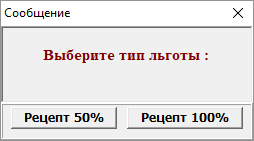
Обычно в этом режиме кассовый чек не печатается, но при необходимости его можно печатать. Печать кассового чека определяется системной настройкой Печатать чек для льготного рецепта 100% [Lgt100ChPrint] (см. Настройки Торгового терминала). При включении этой настройки будет печататься чек со скидкой 100% и типом оплаты наличные.
Цитата из журнала "Учёт. Налоги. Право", 2006, N 24:
Вопрос: В налоговой инспекции сказали, что льготные рецепты, полностью (100 процентов) оплачиваемые из бюджета, не подпадают под "вменёнку", а с оплатой в 50 процентов – подпадают. Так ли это?
Ответ: Действительно, если вам полностью возмещается стоимость лекарств за счёт бюджетных средств, то подобную реализацию нельзя считать розничной торговлей. По ст. 492 ГК РФ договор розничной купли-продажи считается заключенным с момента выдачи кассового чека или другого документа, подтверждающего оплату товара.
При выдаче бесплатных лекарств оплаты от покупателя не поступает. Поэтому возмещение стоимости препаратов облагается налогом на прибыль или единым налогом по упрощенной системе. При частичном же возмещении стоимости лекарств из бюджета, вы получаете оплату от покупателя. Такая реализация признается продажей товаров в розницу и облагается ЕНВД.
Для 100% скидки такое правило не действует, поэтому чек печатается (скидка – это не льгота).
Отпуск по сертификатам¶
Имеется возможность отпуска маркированного товара по сертификатам, отправляя в МДЛП документ по 512 схеме Регистрация в ИС МДЛП сведений об отпуске ЛП в аптеке по документам, отличным от кассового чека. 512 схема отправляется в автоматическом режиме, до записи чека.
Для разрешения отпуска маркированного товара по сертификатам используется настройка При льготной реализации формировать 512 схему для МДЛП [Lgt100MDLP512], расположенная по адресу: Администратор системы → Настройки системы → Системные настройки → Льготные рецепты. Подробное описание настройки При льготной реализации формировать 512 схему для МДЛП [Lgt100MDLP512] см. Льготные рецепты.
Примечание
При возникновении какой-либо проблемы с формированием 512 схемы чек не записывается, а пользователю выдаётся сообщение о проблеме с формированием документа для МДЛП.
Фармацевт может либо повторить попытку сформировать документ для МДЛП, либо отказаться от отпуска по сертификату. В случае отказа чек в Торговом терминале очищается.
По каждому факту отпуска лекарственных средств по сертификату формируется отдельная схема на отправку, а также формируется отдельный документ в программе «М-АПТЕКА плюс».
Ввод дополнительной информации о рецепте¶
В процессе расчёта с клиентом (после нажатия кнопки Оплата или клавиши F5) появится окно Ввод данных по рецепту, куда следует ввести дополнительную информацию по рецепту:
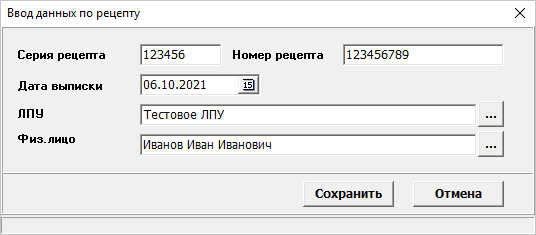
Внимание
Обязательными для заполнения полями являются поля Дата выписки, Серия рецепта и Номер рецепта.
Если на рецепте есть штрихкод, то его можно считать сканером штрихкода (так можно заполнить поля Серия рецепта, Номер рецепта и ЛПУ).
Если штрихкода на рецепте нет или сканер не работает, эти поля придётся заполнить вручную. При заполнении вручную номер ЛПУ выбирается из Справочника ЛПУ, а для заполнения поля Физ.лицо будет вызван Справочник физ. лиц.
После нажатия на кнопку Сохранить открывается окно Проведение оплаты, в котором стоимость в поле К оплате указывается как 0.00:
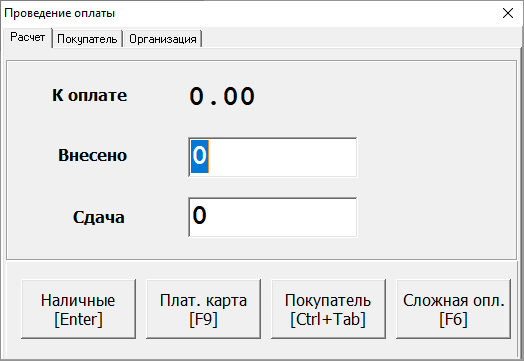 См. также:
См. также:
Вернуться к описанию основного сценария работы в Торговом терминале.